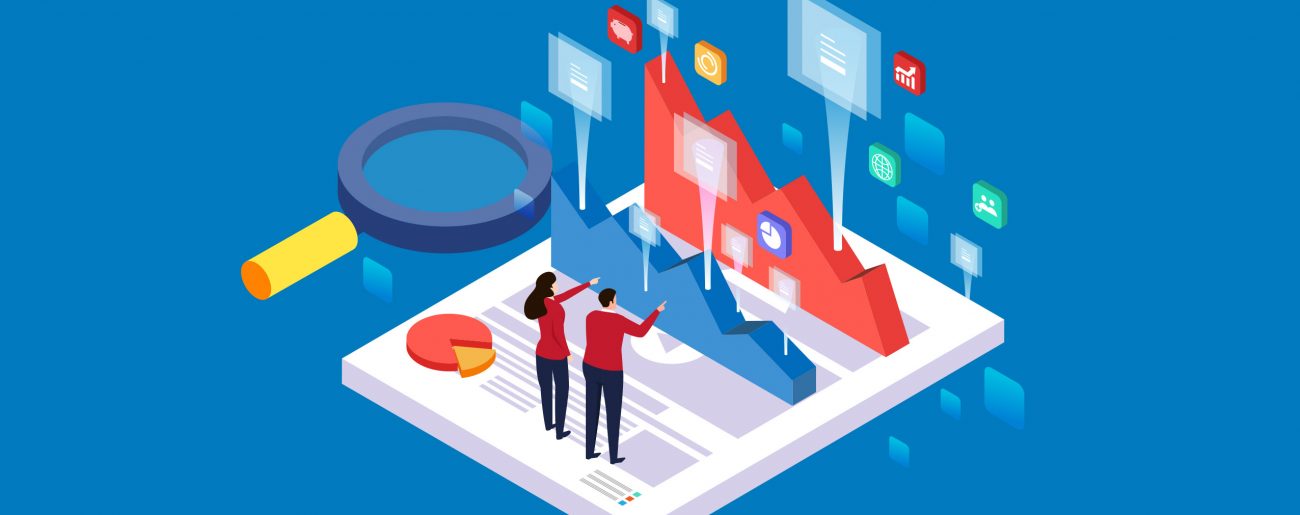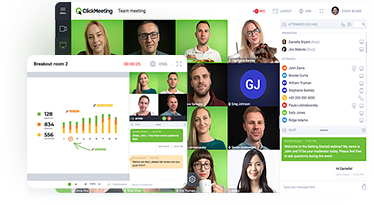Découvrir les chiffres qui se cachent derrière tes webinaires est le facteur crucial pour mesurer le succès de tes webinaires. Google Analytics étant un outil de haut niveau permettant de recueillir des analyses de données sur le trafic d’un site Web, il apparaît comme un choix naturel pour évaluer les performances de tes webinaires. Comment l’utiliser ? Voici un guide que tu ne trouveras nulle part ailleurs !
Tout d’abord, tu dois t’assurer que la plateforme de ton logiciel de webinaire est dotée d’une intégration Google Analytics. De cette façon, après l’avoir configurée, tu pourras donner du pouvoir à ton entreprise numérique grâce à certaines données essentielles collectées à partir de tes pages de webinaire.
Maintenant, plongeons dans le sujet :
Table of Contents
Pourquoi as-tu besoin d’une intégration à Google Analytics ?
Si tu veux mettre tes activités de webinaire en perspective, tu auras besoin de suivre quelques statistiques inestimables sur tes événements en ligne.
L’intégration de ta plateforme de webinaire à ton compte Google Analytics t’aidera à prendre le contrôle de certaines informations exploitables :
- Tu recevras des infos sur les utilisateurs qui ont atterri sur la page d’inscription de ton webinaire ;
- Le nombre de participants inscrits sera sous tes yeux ;
- Tu peux mesurer l’efficacité de tes campagnes publicitaires ;
Toutes les données démographiques et la localisation des participants à ton webinaire seront faciles à analyser et à gérer en termes de campagnes à venir et d’activités de maturation des prospects.
Ceci étant dit, nous sommes prêts à te faire découvrir notre guide unique sur la fusion du logiciel de webinaire ClickMeeting avec ta plateforme de données GA :
Comment intégrer Google Analytics à ClickMeeting ?
Va sur Google Analytics
C’est vraiment très simple. Bien sûr, tu auras d’abord besoin d’un compte Google Analytics avec le service et les flux de données configurés. C’est vrai – tu n’as pas besoin de créer un nouveau flux de données pour obtenir des informations à partir des pages ClickMeeting.
Ensuite, va dans les détails du flux de données. Tu les trouveras, par exemple, dans l’onglet “Admin”, puis sur la page “Flux de données”.
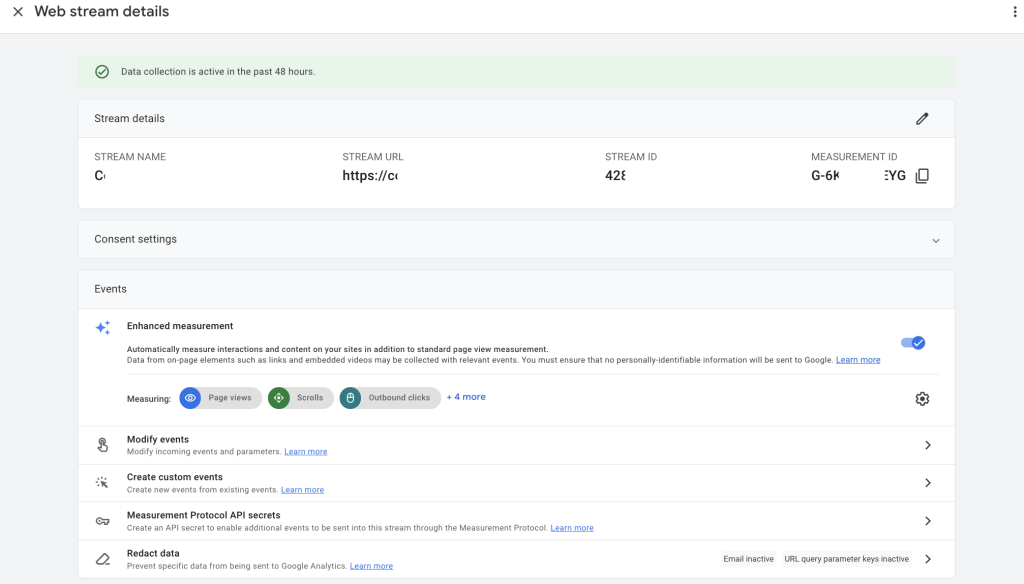
Ce qui devrait t’intéresser, c’est l’identifiant de la mesure. Dans le cas de Google Analytics 4, il se compose de la lettre G, d’un tiret et de 10 caractères (à la fois des chiffres et des lettres). Copie-le simplement.
Connecte-toi maintenant à ClickMeeting
L’étape suivante consiste à configurer ton compte ClickMeeting. Après t’être connecté, tu dois :
- Aller dans tes paramètres de compte juste sous ton nom de compte dans le coin supérieur droit ;
- Cliquer sur l’onglet Intégrations et faire défiler vers le bas jusqu’à la section Analytique et Remarketing ;
- Développe Google Analytics, colle l’identifiant de suivi Google que tu as copié dans le champ et appuie sur le bouton Connecter.
Clique sur “Connecter” et… c’est tout ! Les données sont déjà automatiquement envoyées sur ton compte Google Analytics.
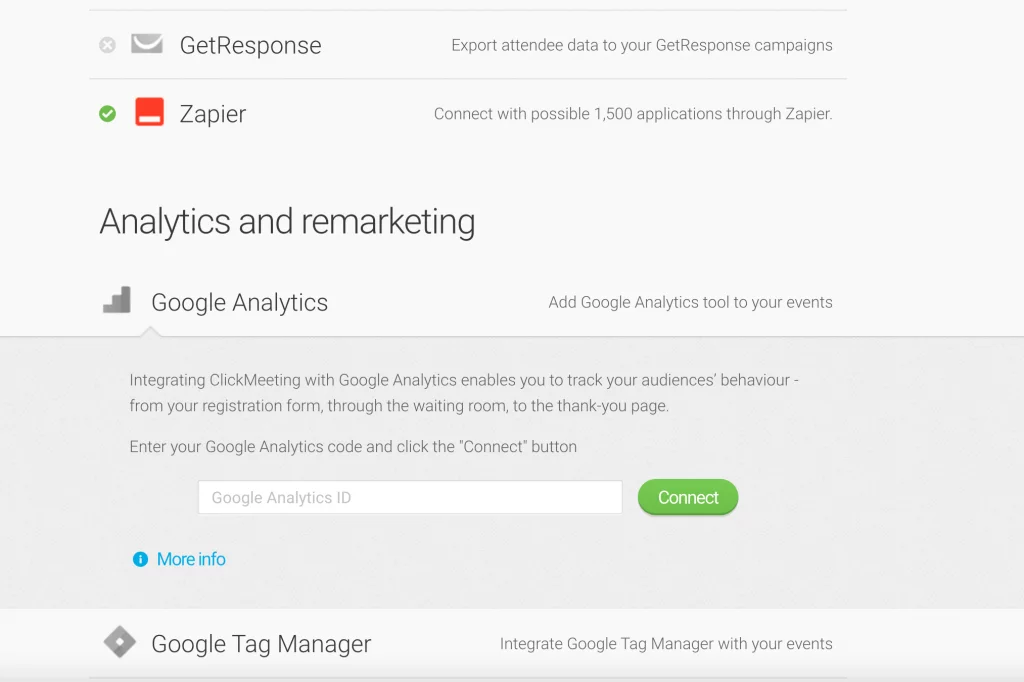
Où peux-tu vérifier et analyser tes rapports de données ?
OK, donc une fois que tu as configuré ton intégration de Google Analytics avec ClickMeeting, tu es entièrement prêt à programmer et à animer des webinaires en pensant que tous les chiffres seront à portée de main.
Encore une fois : tout est très simple et tu n’as en fait rien à faire. Google Analytics recevra des données sur les événements qui se déroulent sur les pages que tu crées dans ton compte ClickMeeting, comme les pages d’inscription aux webinaires et les webinaires à la demande.
Tu peux les consulter, par exemple, dans la section des rapports.
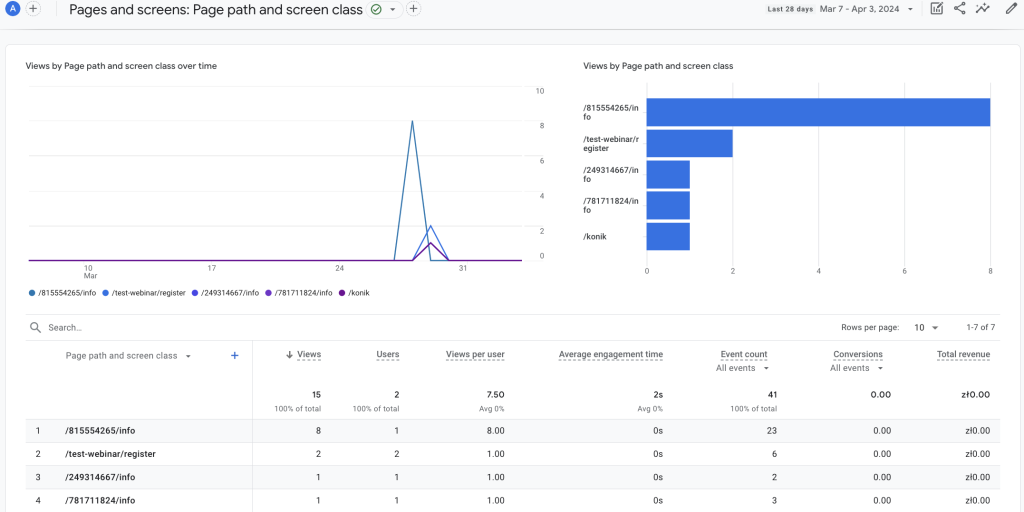
Bien sûr, sous l’onglet des données démographiques, tu peux aussi en savoir plus sur tes participants et sur les personnes qui ont visité tes pages ClickMeeting.
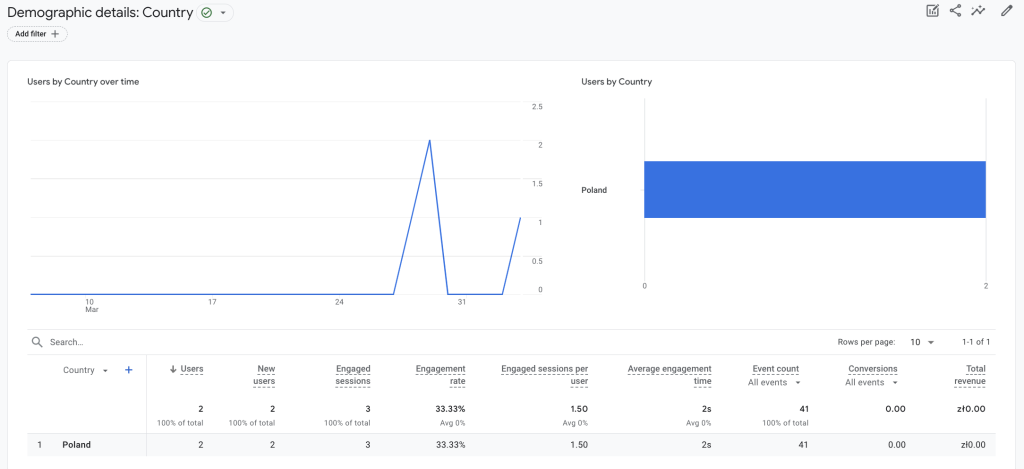
Quand peux-tu analyser les statistiques ?
Tu as deux possibilités pour évaluer les statistiques de tes webinaires :
- Vérifier tes statistiques en temps réel au fur et à mesure que tu avances dans ta campagne de webinaire. Pour cela, il te suffit de développer la première section du menu Rapports dans GA. Développe l’option Temps réel et obtiens un aperçu du nombre d’utilisateurs qui se trouvent sur les pages de ton webinaire en ce moment, et du type d’appareil qu’ils utilisent.
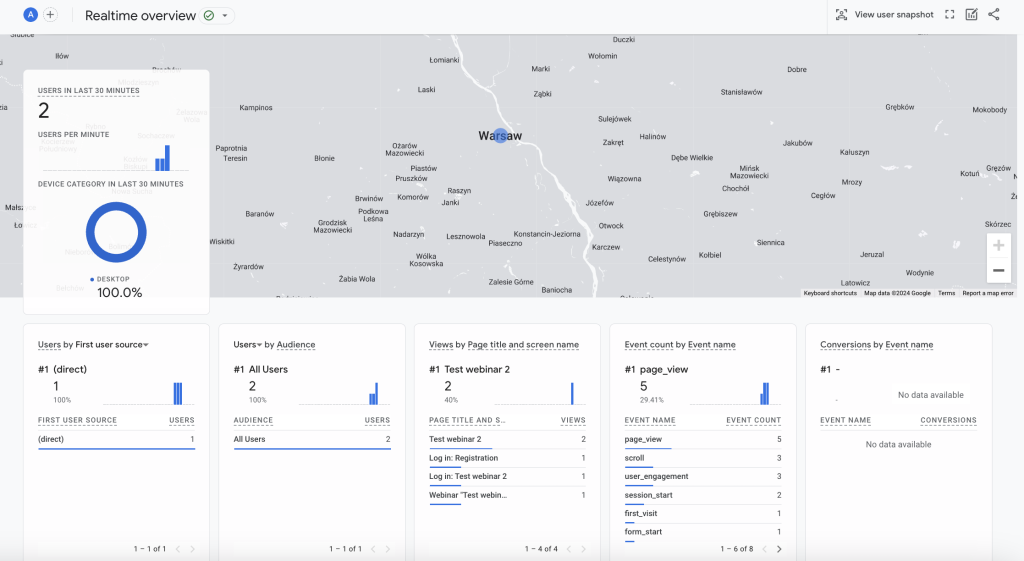
- Regarder tes événements d’un point de vue plus large : Google Analytics permet une personnalisation très sophistiquée des rapports et des segments d’exploration en fonction de tes besoins. De cette façon, tu peux mesurer ton efficacité à différents moments.
À quoi dois-tu prêter une attention particulière ?
Ce que nous avons décrit ci-dessus est le scénario idéal sur la façon d’associer Google Analytics au logiciel de webinaire ClickMeeting pour qu’il fonctionne efficacement.
Il y a quelques éléments qui peuvent nécessiter une attention particulière.
Assure-toi que :
- Tu regardes les bonnes données : il existe un moyen très simple de séparer les données provenant de tes pages ClickMeeting, par exemple, des données qui affluent dans l’outil depuis ton site Internet. Pour ce faire, utilise le filtre de nom d’hôte. Tu peux, par exemple, choisir d’afficher les résultats uniquement s’ils contiennent “clickmeeting”.
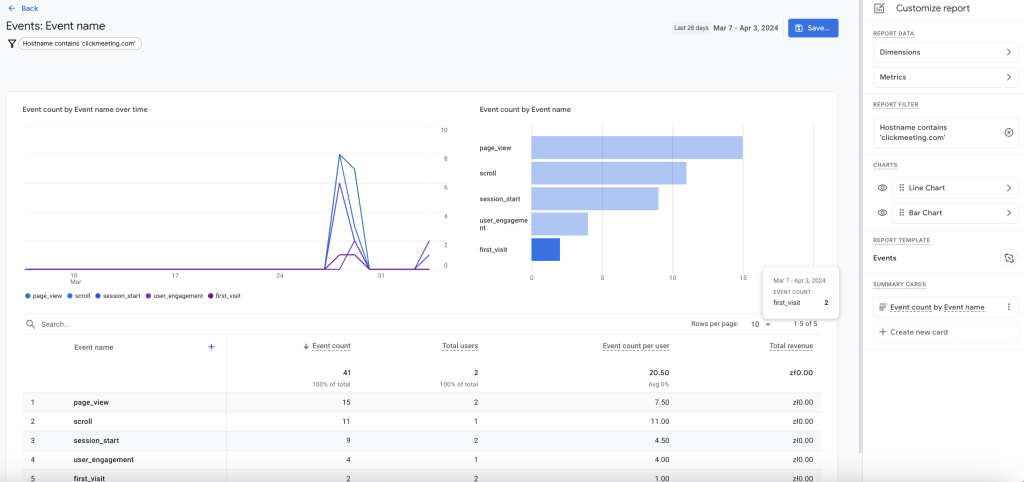
- Les différents types d’événements ayant lieu sur ton compte seront automatiquement classés – de la consultation de la page, du démarrage d’une session et de la première visite à la complétion d’un formulaire (“form_submit”) et à l’inscription (“registration_success”).
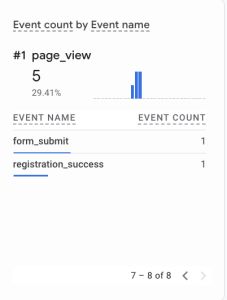
Es-tu prêt à commencer ?
L’organisation de webinaires a trouvé sa place dans les stratégies de vente et de marketing partout dans le monde numérique. Cependant, pour gérer tes activités de webinaire comme un pro, tu dois adopter un peu de science des données.
L’intégration de Google Analytics est une solution idéale, surtout si tu utilises déjà GA pour analyser ton trafic web.
Connecte-toi à ton compte ClickMeeting, colle ton identifiant de suivi Google et commence ton aventure d’analyse de webinaire dès aujourd’hui !